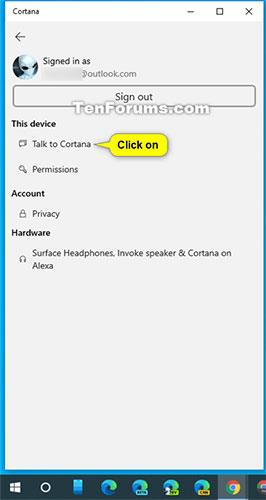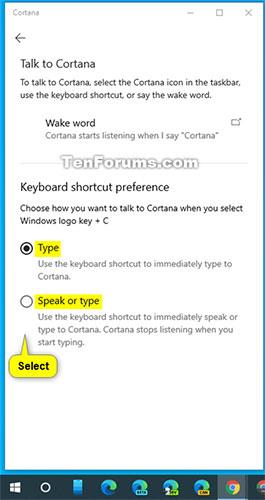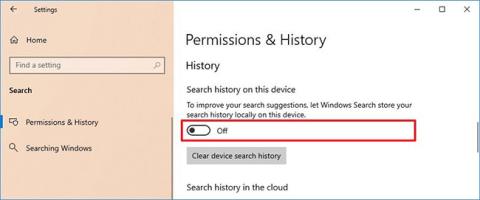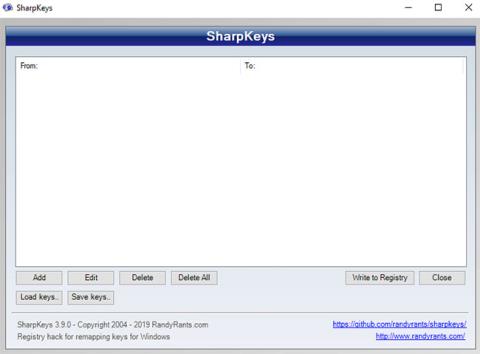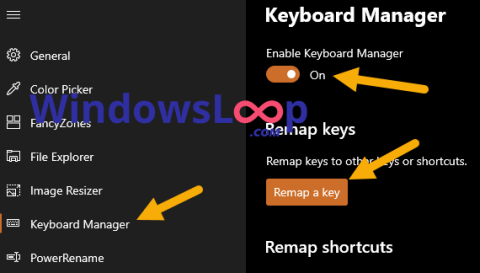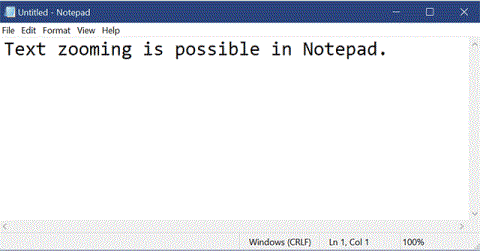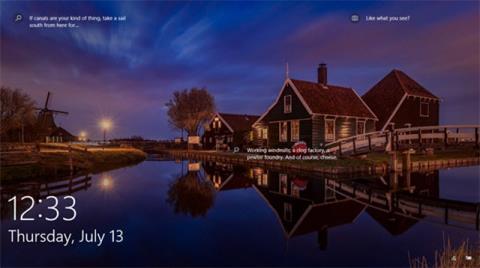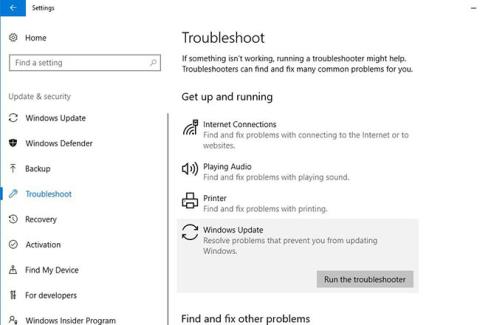Cortana , persónulegur framleiðni aðstoðarmaður þinn, hjálpar þér að vera á toppnum með það sem er mikilvægt og sparar tíma við að leita að því sem þú þarft. Sláðu einfaldlega inn eða talaðu beiðnir um náttúrulegt tungumál til að tengjast fólki, stjórna tímaáætlunum, finna opinn tíma, stilla áminningu, bæta við verkefni osfrv.
Þú getur líka fundið staðbundnar upplýsingar, fylgst með nýjustu fréttum, veðri og fjárhagsuppfærslum.
Þú getur breytt flýtileiðarmöguleikanum til að tala eða skrifa/tala eins og þú vilt hafa samskipti við Cortana, þegar þú ýtir á Win+ takkana C.
Þessi handbók mun sýna þér hvernig á að breyta flýtilykla fyrir að tala eða slá inn Cortana, þegar ýtt er á Win+ takkana Cí Windows 10.
Athugið:
- Cortana raddvirkjun verður að vera virkt til að hafa samskipti við Cortana þegar þú ýtir á Win + C takkana .
- Ekki þarf að virkja Cortana raddvirkjun til að slá inn Cortana þegar þú ýtir á Win + C takkana .
Breyttu því að tala eða slá inn í Cortana þegar ýtt er á Win+C í Windows 10
Svona:
Skref 1:
Opnaðu Cortana.
Skref 2:
Bankaðu á Valmynd hnappinn (3 punktar) og smelltu á Stillingar.

Bankaðu á Valmynd hnappinn (3 punktar) og smelltu á Stillingar
Skref 3:
Smelltu á Tala við Cortana undir Þetta tæki .
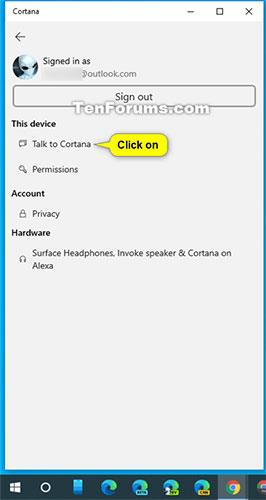
Smelltu á Tala við Cortana undir Þetta tæki
Skref 4:
Veldu (merktu við) Sláðu inn eða Talaðu eða sláðu inn , eftir því hvað þú vilt, í flýtilyklastillingunum .
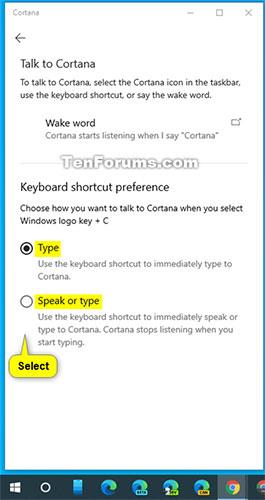
Veldu Skrifa eða Tala eða sláðu inn í flýtilykla
Skref 5:
Þú getur nú lokað Cortana stillingum ef þú vilt.
Sjáðu hvernig á að nota og stilla Cortana á Windows 10 .